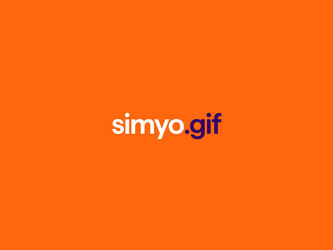Gifje maken? Zo word je een pro
Naast emoji , kun je ook een gifje gebruiken om je WhatsApp-berichtje nóg een tandje persoonlijker te maken. Een gifje zegt eigenlijk meer dan 1000 woorden. Naast de bestaande gifjes-bibliotheek in WhatsApp kun je ook heel makkelijk en snel je eigen gifjes maken én versturen. Gif-tastisch, toch? Met dit blog op zak, ben jij straks een pro! Beloofd!
Wat is een gifje?
Gif staat voor Graphics Interchange Format. Een gifje is een kort stukje video of een reeks plaatjes, al dan niet vergezeld van teksten of grappige effecten. Ze zijn geluidloos, snel en spelen af in een eindeloze loop. Omdat het kleine bestandjes zijn, kun je ze gemakkelijk versturen en ontvangen (maar de kwaliteit is wel wat lager).
Gifs zijn al hartstikke oud. In 1987 werd het bestandsformaat bedacht door Steve Wilhite, die er later een Lifetime Achievement Webby voor kreeg. De afgelopen jaren zijn gifjes ineens weer razend populair geworden, met name op social media en bijvoorbeeld WhatsApp. Waarom? Nou, gifjes zijn grappig, haken in op de tijdgeest en brengen een boodschap vaak op een heel rake manier over. Vaak hoef je geen tekst te gebruiken, en doet een gifje voor jou het woord.
Gifjes maken en versturen op WhatsApp
De grootste en meest populaire berichtjesapp WhatsApp heeft ook een functie waarmee je supersimpel en snel gifjes kunt maken, dit en meer vind je ook in ons artikel over slimme WhatsApp-instellingen . Zo kun je van een bestaand of een nieuw filmpje, gifjes maken en direct versturen.
Een gifje maken van een nieuwe video
Wil jij een gif van een nieuwe video maken? Dat is zo gepiept! Volg de stappen hieronder.
- Ontgrendel je smartphone
- Open WhatsApp
- Druk in een chatgesprek op de cameraknop
- Houd de opnameknop lang ingedrukt om een kort filmpje te schieten
- Druk rechtsboven op het icoontje ‘gif’
- Verzenden maar!
Een gifje maken van een bestaande video
Heb jij een fantastisch filmpje in je filmrol staan waarvan je dolgraag een gifje wilt maken? Volg de stappen hieronder om je gifje te creëren.
- Ontgrendel je smartphone
- Open WhatsApp
- Tik op het pictogram van een paperclip > Galerij (Android) of op het plusteken > Foto- en videobibliotheek (iPhone)
- Open het juiste mapje en klik op de video waarvan je een gifje wilt maken
- Gifjes mogen in Whatsapp maximaal 6 seconden duren. Kort de video daarom met het schuifje bij de filmstrook in als dat nodig is.
- Druk nu rechtsboven op het icoontje ‘GIF’. Zie je deze niet? Dan is het filmpje langer dan 6 seconden en moet je ‘m nog iets inkorten.
- Is het gifje helemaal naar je wens? Typ er eventueel een leuk berichtje bij en verzenden maar!
Gifje maken: met deze apps fix je het!
Sta jij te popelen om de kunsten van het gifjes maken onder de knie te krijgen? Snappen we! Hierna hoef jij nooit meer – tenzij je dat wilt, natuurlijk – de standaard gifjes te kiezen, maar kun je je eigen gifjes in elk gesprek versturen. De onderstaande apps geven je alle mogelijkheden om op je Android-telefoon of iPhone een gifje te maken en te versturen.
Giphy
Wie gifje zegt, zegt eigenlijk Giphy! Met deze handige gif-app kun je naast een gifje kiezen uit de grote gifjes-bibliotheek, ook zelf animaties en gifjes maken. En eigenlijk werkt dat heel rechttoe rechtaan: je neemt een filmpje op, of kiest een bestaande. Vervolgens kun je jouw gifje helemaal aankleden hoe je dat zelf wilt. Denk aan grappige stickers, teksten of filters. Is je gifje klaar? Dan kun je deze rechtstreeks uit je filmrol plukken en versturen via alle social media-apps die je gebruikt.
Download Giphy voor iOS of Android .
Telegram Messenger
De app Telegram Messenger is in grote lijnen hetzelfde als WhatsApp, alleen is de app iets minder bekend. In de chat-app kun jij heel simpel je eigen video omzetten in een gifje, dankzij de handige ingebouwde gif-functie. Dat werkt heel simpel: je selecteert een video uit je filmrol, selecteert een stuk uit de video voor je gifje en kunt hem direct versturen in de chat. Met Live Photos kun je helaas nog geen gifjes maken in Telegram, dat kan Giphy (hierboven) wel.
Download Telegram Messenger voor iOS en Android .
GIF Maker by Momento
De app GIF Maker by Momento is enorm gebruiksvriendelijk en daarom ook hartstikke populair. De app biedt veel functies en mogelijkheden om je gifje helemaal naar eigen smaak op te leuken. Denk aan muziek, filters, stickers en tekst. De app werkt heel eenvoudig: je opent een foto of video uit je galerij, of maakt live een foto of video in de app. Vervolgens kun je effecten gaan toevoegen (of deze stap overslaan). De app ondersteunt ook Live Photos, dus die kun je ook naar hartenlust gaan omtoveren tot gifjes.
Download Gif Maker by Momento voor iOS.
5SecondsApp
In vijf seconden een fraai gifje fiksen: die belofte wordt waargemaakt door de app 5SecondsApp. Ook hier kan een kind de was doen. Gewoon een kwestie van foto’s selecteren, de app een gifje laten bouwen en zelf even de finishing touch aanbrengen. De 5SecondsApp heeft coole extra mogelijkheden, zoals frames uitsnijden, de snelheid waarmee de foto’s na elkaar komen veranderen en de frames van plaats verwisselen.
Download 5SeccondsApp voor iOS of Android .
Gif maken van Live Photos
Heb jij een iPhone en wil je een gif maken van je Live Photos ? Dat kan ook! Volg de stappen hieronder.
- Ontgrendel je iPhone
- Open de app ‘Foto’s’
- Klik onderin op ‘Albums’
- Scroll naar ‘Mediatypen’ en selecteer ‘Live Photos’
- Kies de foto waarvan je een gifje wilt maken
- Klik op het icoontje met ‘Live’ links bovenin
- Selecteer ‘Herhaal’
- Nu is je Live Photo omgezet in een gifje
- Wil je je foto weer terugzetten naar zijn originele instellingen? Druk dan weer op ‘Live’ en selecteer ‘Live’, of een andere optie naar keuze.
Gif maken van Bewegingsfoto
Ook als je een Samsung -toestel hebt, maak jij eenvoudig gifjes van jouw bewegingsfoto’s. Je hoeft alleen maar onderstaande stappen te volgen.
- Ontgrendel je toestel
- Ga naar de Samsung Gallery-app op je telefoon.
- Open de bewegingsfoto waar je een gifje van wilt maken. Als je niet zeker weet of de foto een bewegende foto is, zoek dan onderaan naar de knop ‘Bewegende foto bekijken’. Zie je ‘m? Dan zit je goed!
- Tik op het pictogram met drie stippen onderaan de foto en ga naar ‘Exporteren’ in het menu.
- Je krijgt nu twee opties om de bewegende foto te exporteren: video of GIF. Kies ‘GIF’ om met het maken van jouw gifje te beginnen.
- Wil je de lengte aanpassen? Gebruik de schuifbalk onderaan.
- Wil je de GIF-snelheid verhogen of verlagen? Tik op de 1.0x-snelheidsoptie.
- Is je gifje helemaal naar wens? Klik bovenaan op ‘Opslaan’ om ‘m te downloaden. Klik je daarna ook nog op ‘Delen’, dan kun je het gifje naar vrienden sturen. Via welke app je maar wilt.
Aan de slag met Simyo
Wil jij direct je kennis in de praktijk brengen en gifjes gaan maken? Dan wil je natuurlijk wel voldoende data hebben om de gif-apps te kunnen downloaden en om je gifjes bijvoorbeeld via WhatsApp te kunnen versturen. Met je Sim Only -bundel van Simyo kun je elke maand in de Mijn Simyo-app of via Mijn Simyo je bundel aanpassen. Zo kom je nooit onverhoopt voor hoge kosten te staan en heb je jouw resterende data altijd in de smiezen.